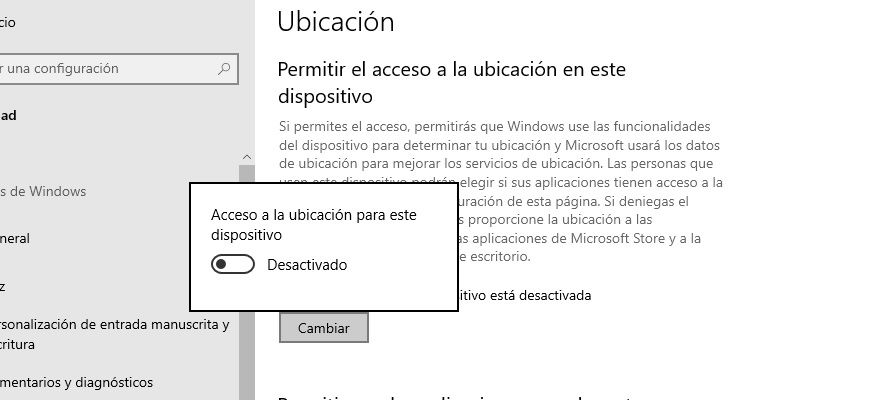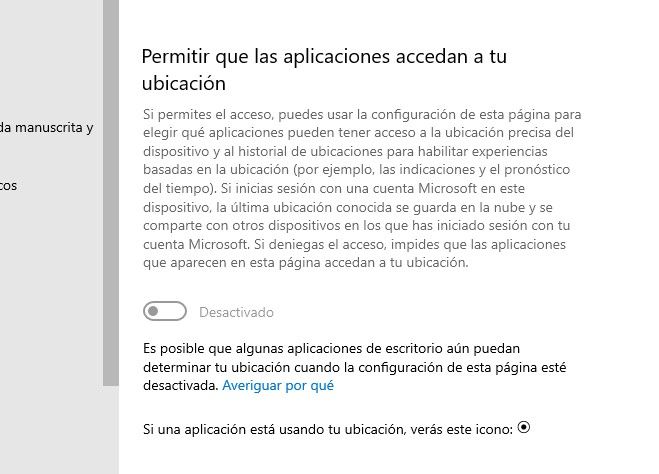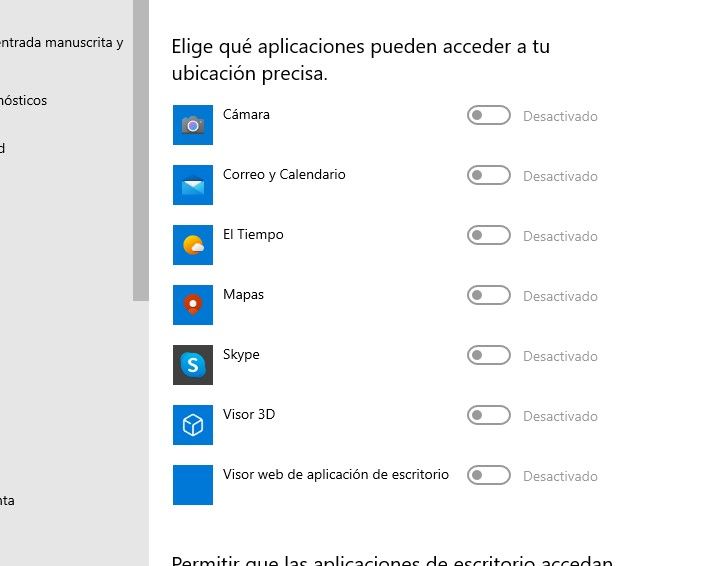Comment définir l’emplacement dans Windows 10
À connaître comment définir l’emplacement dans Windows 10 Il est essentiel de maintenir un niveau optimal de confidentialité sur notre ordinateur. Heureusement, le système d’exploitation nous présente de manière simple et simple pour comprendre les options de configuration nécessaires pour l’adapter à nos besoins ou à nos goûts.
L’emplacement de Windows 10 est-il précis?
Il est tout à fait normal que nous ayons ce doute, d’autant plus que Windows 10 n’utilise pas de GPS pour trouver notre position. Mais il n’y a qu’un seul moyen de savoir si l’emplacement de Windows 10 est vraiment précis.
Ce que nous devons faire, c’est simplement ouvrir l’application Maps et vérifier notre emplacement. Cela peut être fait de manière simple, il suffit de cliquer sur “Démarrer” et ensuite nous écrirons “Cartes”. Ensuite, nous devrons cliquer sur «Oui» pour permettre à Maps de connaître son emplacement et de cette façon nous pourrons vérifier son exactitude. Vous remarquerez qu’il est aussi précis que n’importe quel GPS.
Est-il sûr de l’utiliser?
En termes généraux, c’est totalement sûr activer l’emplacement dans Windows 10, le seul problème est d’accorder des autorisations à toute autre application qui en fait la demande. Heureusement, cela peut être évité en désactivant la localisation ou en bloquant simplement certaines applications qui utilisent la fonctionnalité.
Désactiver l’emplacement ou bloquer certaines applications est assez simple, il suffit d’appuyer sur «Démarrer» puis de taper «Emplacement». Ensuite, une nouvelle fenêtre s’ouvrira où nous pourrons changer plusieurs options.
Nous pouvons désactiver l’emplacement dans Windows 10, autoriser les applications à accéder à cette fonctionnalité, définir un emplacement par défaut, effacer l’historique et choisir quelles applications peuvent utiliser l’emplacement.
Activer ou désactiver la localisation sur cet appareil
La première des options est essentiellement autoriser l’emplacement sur l’appareil. C’est la première des options que nous avons dans cette section. Nous pouvons choisir de le désactiver complètement ou de l’activer. Si nous l’activons, nous devrons configurer le reste des options. Si vous le désactivez, vous n’avez rien d’autre à faire.
Autoriser les applications à utiliser votre emplacement dans Windows 10
La deuxième option consiste à autoriser les applications à utiliser votre emplacement. Si nous gardons cette option activée, nous devrons configurer un peu plus bas toutes les applications qui pourront l’utiliser.
Si nous le désactivons, seul Microsoft peut utiliser l’emplacement sur votre appareil.
Choisissez les applications qui utilisent l’emplacement de Windows 10
Nous arrivons à l’une des dernières options et ici nous aurons en effet une liste des applications qui peuvent utiliser l’emplacement. Nous pouvons l’activer ou le désactiver en cliquant sur l’interrupteur qui se trouve sur le côté droit de chaque application.
Partage-le avec tes amis!